Αυτές τις μέρες κάνω το μεγαλύτερο μέρος της ανάγνωσής μου στην πυρκαγιά Kindle και όποτε είναι δυνατόν, αρπάζω τα ηλεκτρονικά βιβλία από την τοπική μου βιβλιοθήκη. Επειδή, ξέρετε, είναι ελεύθεροι.
Αν ποτέ δεν έχετε κάνει check out ένα βιβλίο με αυτό τον τρόπο, ή ακόμα κάνετε το "παλιό τρόπο", μπορεί να εκπλαγείτε να μάθετε ότι είναι πολύ εύκολο. Δεν χρειάζεται να κατεβάσετε ένα αρχείο στον υπολογιστή σας και να το "κολλήσετε" στο Kindle σας ή κάτι τέτοιο. Στην πραγματικότητα, δεν χρειάζεστε καθόλου τον υπολογιστή σας ή το Mac.
Αυτό που χρειάζεστε είναι η Kindle Fire και μια συγκεκριμένη εφαρμογή για e-reader φιλική προς τη βιβλιοθήκη. Δείτε πώς μπορείτε να ελέγξετε ένα ηλεκτρονικό βιβλίο απευθείας από τη βιβλιοθήκη σας στο tablet σας. (Σημειώστε ότι η διαδικασία είναι αρκετά παρόμοια για τον έλεγχο των ηχητικών βιβλίων, αλλά για τους σκοπούς αυτού του σεμιναρίου, ας επικεντρωθούμε στα πράγματα που διαβάζετε.)

Βήμα πρώτο: Εγκαταστήστε την κονσόλα Media OverDrive στο Kindle Fire HD ή αργότερα. Είναι διαθέσιμο μέσω του Amazon Appstore, καθώς είναι ξεχωριστή έκδοση για Kindle Fire πρώτης γενιάς.

Βήμα δεύτερο: Εκτελέστε την εφαρμογή. Στην επάνω αριστερή γωνία, πατήστε το μπλε εικονίδιο OverDrive και, στη συνέχεια, πατήστε Προσθήκη βιβλιοθήκης.

Βήμα τρίτο: Εισαγάγετε το όνομα, την πόλη ή τον ταχυδρομικό κώδικα της τοπικής βιβλιοθήκης σας και πατήστε Αναζήτηση ή πατήστε το κουμπί Αναζήτηση για να κάνετε αναζήτηση ανά χώρα και στη συνέχεια πόλη.
Βήμα τέσσερα: Όταν δείτε το όνομα της βιβλιοθήκης σας, πατήστε το. Στη συνέχεια θα πρέπει να δείτε τουλάχιστον μία υπηρεσία λήψης ηλεκτρονικών βιβλίων που σχετίζεται με τη συγκεκριμένη βιβλιοθήκη. Στο λαιμό μου από το δάσος, για παράδειγμα, μπορεί να δει Download Destination ή MetroNet. Πατήστε το αστέρι δίπλα στο όνομα της υπηρεσίας για να το προσθέσετε στα αγαπημένα σας (ώστε να μην χρειάζεται να επαναλάβετε αυτήν τη διαδικασία αναζήτησης) και στη συνέχεια να πατήσετε το όνομα της ίδιας της υπηρεσίας.

Βήμα πέντε: Θα πρέπει να δείτε έναν κατάλογο βιβλίων σε μια διεπαφή που μοιάζει με πρόγραμμα περιήγησης. Πατήστε Σύνδεση στην επάνω δεξιά γωνία και, στη συνέχεια, πληκτρολογήστε τα διαπιστευτήρια της βιβλιοθήκης (συνήθως ο αριθμός της κάρτας βιβλιοθήκης και ο κωδικός πρόσβασης του λογαριασμού - ένας ή και τα δύο από τα οποία ίσως χρειαστεί να λάβετε από τη βιβλιοθήκη σας).

Βήμα έξι: Περιηγηθείτε ή αναζητήστε τον κατάλογο μέχρι να βρείτε ένα βιβλίο που θέλετε. (Από αυτό το σημείο προς τα εμπρός, χρησιμοποιώ τη Λήψη Προορισμού για να επεξηγήσω τη διαδικασία. Τα πράγματα μπορεί να φαίνονται ή να λειτουργούν λίγο διαφορετικά με μια άλλη υπηρεσία.) Εάν είναι διαθέσιμη, θα πρέπει να δείτε ένα κουμπί δανεισμού. αν όχι, μπορείτε να πατήσετε Τοποθετήστε μια αναμονή για να πάρετε το όνομά σας στη λίστα αναμονής. Για τους σκοπούς μας, θα υποθέσω ότι έχετε βρει κάτι διαθέσιμο για checkout.

Βήμα επτά: Αφού πατήσετε το Borrow, θα πρέπει να δείτε μια επιλογή για να επιβεβαιώσετε τη λήψη, αν και ίσως χρειαστεί να επιλέξετε πρώτα ένα φορμά. Αν έχετε την επιλογή, πατήστε και επιλέξτε Kindle Book. Στη συνέχεια, πατήστε Επιβεβαίωση & Λήψη.
Βήμα οκτώ: Θα πρέπει να προσγειωθείτε σε μια σελίδα του Αμαζονίου για αυτό το βιβλίο. Στο πράσινο πλαίσιο στη δεξιά πλευρά της σελίδας (ενδεχομένως να θέλετε να κάνετε μεγέθυνση ώστε να μπορείτε να το δείτε καλύτερα), βεβαιωθείτε ότι έχετε επιλέξει το κατάλληλο Kindle από το μενού "Deliver to" και στη συνέχεια πατήστε Get Library Book.
Αυτό είναι! Όταν επιστρέψετε στην αρχική οθόνη του Kindle, θα πρέπει να δείτε το βιβλίο που έχετε ήδη κατεβάσει και είναι έτοιμο για ανάγνωση. (Εάν όχι, προσπαθήστε χειροκίνητα να συγχρονίσετε το Kindle.)
Αυτό μπορεί να φαίνεται σαν πολλά βήματα, αλλά πηγαίνει πολύ γρήγορα αφού έχετε μάθει τα σχοινιά. Και δεν υπάρχει γρηγορότερος ή ευκολότερος τρόπος προσγείωσης δωρεάν ηλεκτρονικών βιβλίων.

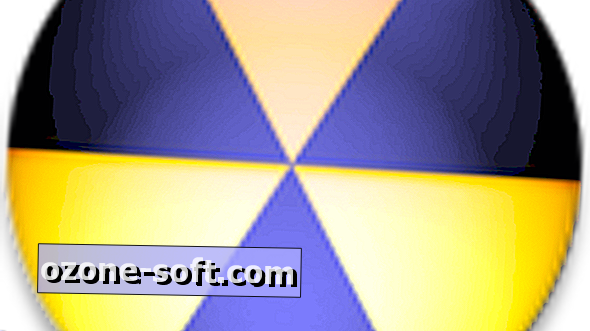











Αφήστε Το Σχόλιό Σας